CapCut PC-re: 8 legjobb CapCut-alternatíva PC-re és online[2022]
A webtörténelemben a tartalom a király, a videótartalom pedig a király. A hagyományos marketing hatékonyságának fokozatos csökkenésével és a videotartalom népszerűségének növekedésével a videomarketing ma már minden méretű vállalkozás számára kötelező. A jó minőségű, pofátlanul visszhangzó videók készítése segíthet új potenciális ügyfelek generálásában, és növelheti elkötelezettségi szintjét.
A jelenlegi trendek azt mutatják, hogy a videomarketing gyorsan az online marketing domináns szereplőjévé válik, így minden olyan vállalkozás számára fontos, amely kiemelkedni szeretne a versenytársak közül. Akár kiváló minőségű tartalmat szeretne létrehozni a TikTok, YouTube és Instagram számára, akár olyan marketingvideókat szeretne készíteni, amelyek hazafelé irányítják a forgalmat, a videók az egyik leghatékonyabb módja annak, hogy kapcsolatba lépjen közönségével.
Csodálatos videókat azonban könnyebb mondani, mint megtenni. És itt vannak az olyan videószerkesztők, mint a CapCut és annak kiváló alternatívái CapCut PC-hez gyere ki játszani. A legjobb videószerkesztő eszközzel mindig biztosíthatja, hogy kéznél legyen a lenyűgöző videotartalom.
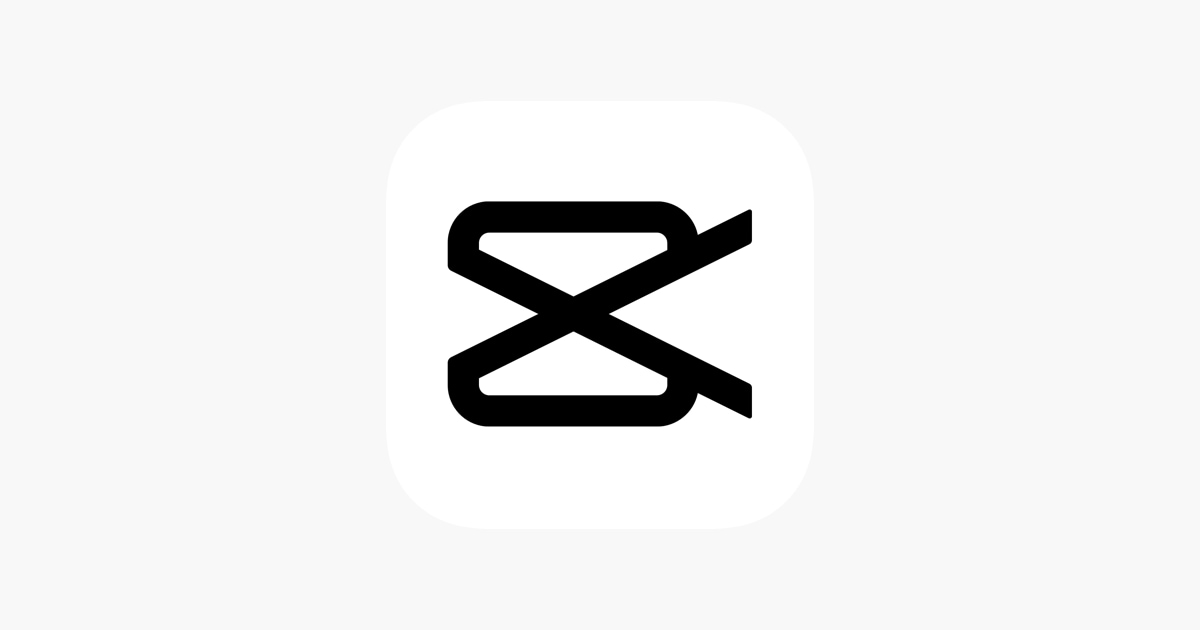
Olvasson tovább, ha többet szeretne megtudni a CapCutról és nagyszerű alternatíváiról.
- 1. rész: Mi az a CapCut?
- 2. rész: Elérhető a CapCut PC-re?
- 3. rész: A 8 legjobb CapCut alternatíva PC-hez és online
1. rész: Mi az a CapCut?
A CapCut egy többfunkciós videószerkesztő alkalmazás lenyűgöző videók készítéséhez. A ByteDance tulajdonában lévő és fejlesztett CapCut egy ingyenes videószerkesztő, amely egyre népszerűbb a TikTok felhasználók körében. A CapCut alkalmazás fő funkciója a rövid videók függőleges formátumú szerkesztésének megkönnyítése, a HDR-ben és 4K-ban rögzített videók retusálásának valószínűségével.
A CapCut kiemelkedő tulajdonságai:
- Könnyen használható
- Kiváló minőségű videók
- Legjobb zenei slágerek
- Erőteljes szerszámok
- Hibátlan szépséghatások
- Matricák és szöveg
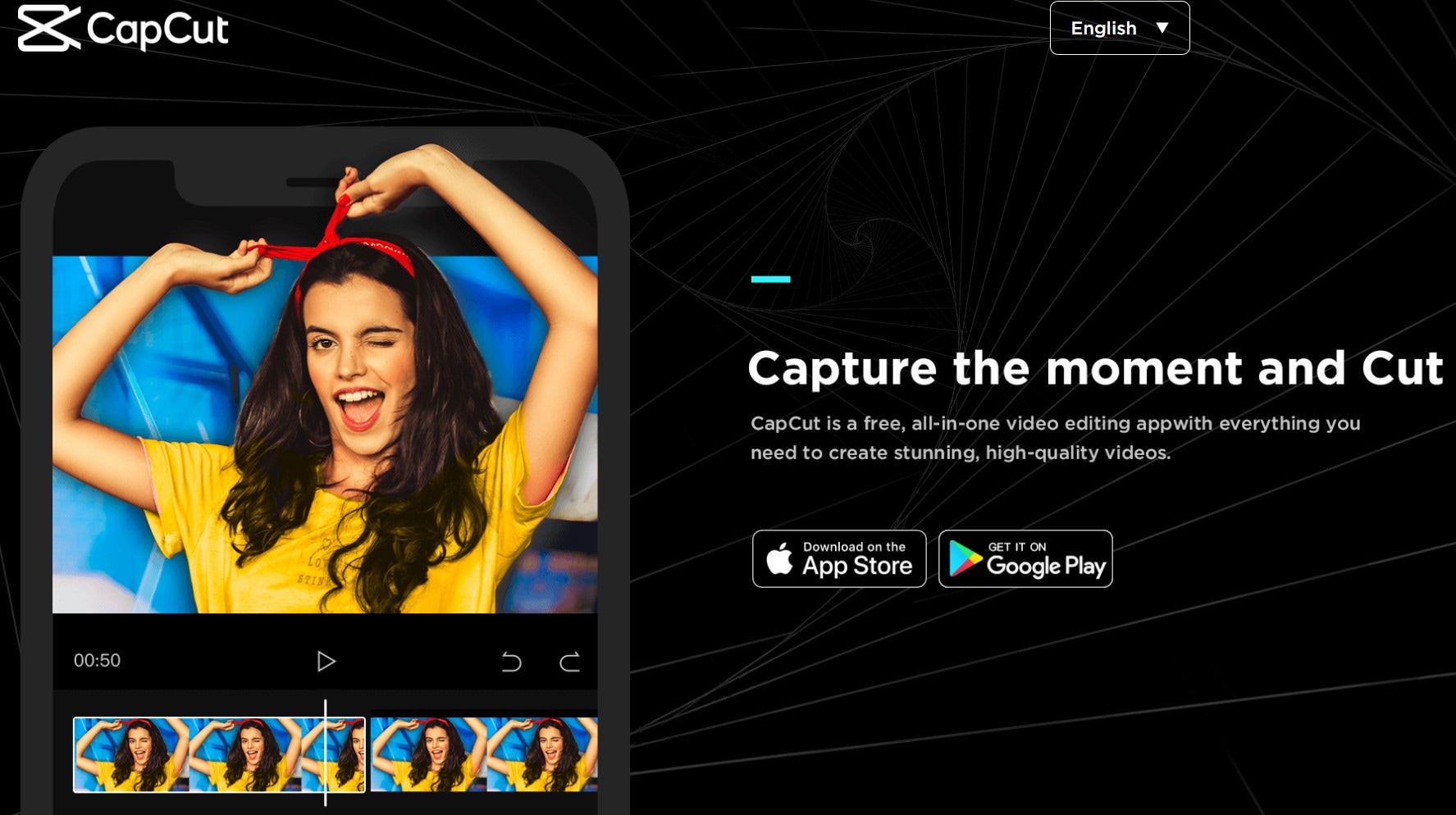
2. rész: Elérhető a CapCut PC-re?
Nem, a CapCut még nem érhető el asztali eszközökön – legyen az PC vagy laptop. Csak Android és iOS eszközökön érhető el mobilalkalmazásként. Használhat azonban egy Android emulátort a CapCut telepítéséhez a számítógépére. És a Bluestacks segítségével – az interneten elérhető legfelső emulátorral – telepítheti a CapCutot a számítógépére.
Itt található egy lépésről lépésre szóló útmutató a letöltéshez és telepítéshez CapCut PC-hez Bluestacks App Player segítségével.
1 lépés: Töltse le a Bluestacks szoftvert a számítógépére.
2 lépés: Kattintson duplán a letöltött bluestacks.exe fájlra az alkalmazás telepítéséhez a Windows PC-re.
3 lépés: Indítsa el a Bluestacks alkalmazást. Várjon egy ideig, mert először be kell töltenie az emulátort. Jelentkezzen be Google-fiókjába a Bluestacks alkalmazásból a következő képernyőn.
4 lépés: A Bluestacks kezdőképernyőjén keresse meg a Google Playstore alkalmazást, és kattintson rá.
5 lépés: A Google Playstore megnyitása után keresse meg a „CapCut – Video Editor” kifejezést a jobb felső sarokban található keresősávban a CapCut letöltéséhez számítógépére.
6 lépés: Kattintson a Telepítés gombra a CapCut alkalmazás telepítésének megkezdéséhez.
7 lépés: A telepítés befejezése után ellenőrizze a CapCut parancsikont a számítógépén, és futtassa.
Sikeresen letöltötte és telepítette a CapCut for PC alkalmazást.
3. rész: A 8 legjobb CapCut alternatíva PC-hez és online
Szeretné kiterjeszteni a látókörét, és kipróbálni valami újat a videószerkesztés terén? Ha igen, soha nem tévedhetsz CapCut alternatívák PC-hez. Nézze meg alább:
1. FilmoraTool
A FilmoraTool egy erőteljes, többfunkciós videószerkesztő, amely egyensúlyban tartja a hatékony funkciókat az intuitív kezelőfelülettel. Legyen szó kezdő vagy veterán tartalomkészítőről, a FilmoraTool a legjobb CapCut alternatíva PC-hez mindenkinek. Függetlenül attól, hogy videókat szeretne szerkeszteni, hogy elküldje barátainak és családtagjainak, vagy feltöltse a YouTube-ra megosztás céljából, a FilmoraTool könnyedén magasabb szintre emelheti videóit.
A FilmoraTool főbb jellemzői:
- 4K szerkesztés támogatása
- Sebesség ellenőrzés
- Zajmentesítés
- Képkockánkénti előnézet
- Színhangolás
- Sebesség ellenőrzés
- Videó stabilizálás
- Audio hangszínszabályzó
- Osztott képernyős
- Jelenetfelismerés
Előnyök:
- Egyszerű, könnyen használható, intuitív felület
- Nagy ár-érték arány
- Egy sor alapvető és speciális funkció
- Stabilan használható Windows és Mac rendszeren is
- Széles körű támogatás a különböző formátumokhoz
- Lenyűgöző effektusok a különböző fülkékhez az Ön választása szerint
Hátrányok:
- Az ingyenes verzió vízjellel érkezik
2. Movavi
A Movavi egy minden az egyben videószerkesztő eszköz, amely segít életre kelteni kreatív ötleteit. Ez a videószerkesztő sok videószerkesztőt tartalmaz egy egyszerű, áttekinthető felületen. Ez egy nagyszerű eszköz nagyszerű klipek és filmek készítéséhez.
A Movavi jellemzői:
- Innovatív szoftver képek és videók szerkesztéséhez
- Kész bevezetők, tematikus matricák és kész bevezetők
- Képes optimalizálni a videókat a követelményeknek megfelelően
- Támogatja a különböző fájlformátumokat
- Állítsa be a videókat torzítás nélkül
Előnyök:
- Intuitív, kényelmes felület
- Intuitív kezdőknek
- Hatások tömkelege
- Speciális funkciók egyszerűen
- Gyorsabb szerkesztő
Hátrányok:
- Funkciók hiánya
- Fejlett funkciók
- Nem professzionális szerkesztésre készült
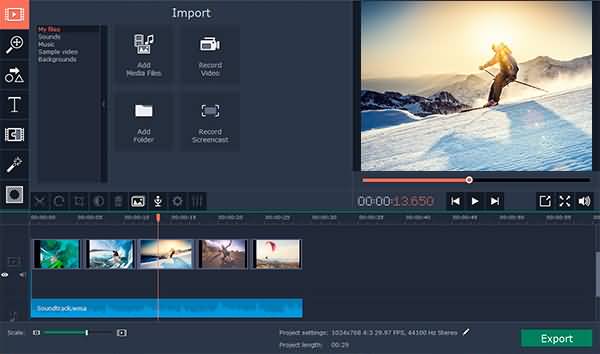
3.OpenShot
Az OpenShot egy többplatformos videószerkesztő, amelyet kifejezetten azoknak a Windows, Linux vagy Mac felhasználóknak terveztek, akik egyszerű, de gyors videószerkesztő eszközre vágynak. Főleg a kisvállalkozások részesítik előnyben, akik szeretnének videókat online szerkeszteni és azonnal megosztani üzleti partnereikkel.
Az OpenShot legfontosabb jellemzői:
- Erőteljes görbe alapú kulcskép-animációk
- Korlátlan számú sáv/réteg
- 2D animáció támogatás
- 3D animált címek és effektusok
- Idő-leképezés és sebességváltozások a klipeken
- Hangkeverés és szerkesztés
Előnyök:
- Könnyen használható
- 100% ingyenes
- 3D címek
- Nemlineáris szerkesztő végtelen számokkal
- Görbe alapú időleképezés
- Nincs vízjel
Hátrányok:
- Korlátozott szerkesztési funkciók
- Instabil teljesítmény
- Kevésbé erős hardveres gyorsítás
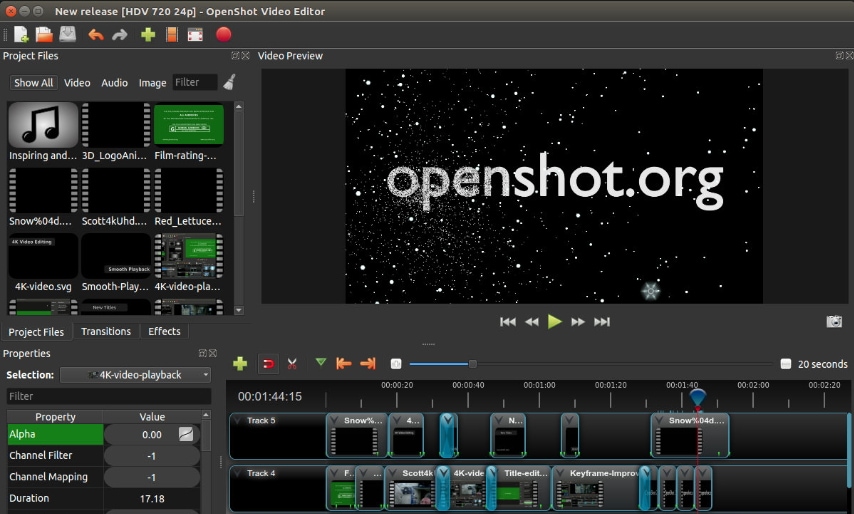
4. iMovie
Az Apple által kifejlesztett csodálatos videószerkesztő szoftver csak a saját operációs rendszerén – macOS és iOS – használható. Az iMovie for Mac nagyon kezdőbarát, és különféle klassz szerkesztőeszközöket is tartalmaz, amelyek még a veterán videószerkesztőknek is segítségére lehetnek.
Az iMovie videószerkesztő lenyűgöző funkciókkal rendelkezik, mint például:
- Intuitív kezelőfelület
- Stúdió minőségű címek
- Nagy pontosságú szűrők
- Különleges hatások
- Remek filmzenék
- Hatékony kép- és hangszerkesztő eszközök
Előnyök:
- Felhasználóbarát felület
- Könnyű megosztás
- Stabilizálás és színkorrekció
- Hatások és javítások
Hátrányok:
- Magas szintű HD-területet igényel
- Korlátozott hang- és videókövetők
- Az MP4 fájlok importálása kissé bonyolult

5. keverőgép
A Blender egy ingyenes, nyílt forráskódú 3D-s készítőcsomag, amelyet széles körben használnak videojátékokhoz, animációs filmekhez stb. Egy beépített videoszekvencia-szerkesztővel rendelkezik, amely lehetővé teszi az alapvető videószerkesztési ismeretek elvégzését.
A Blender jellemzői:
- 3D modellezés
- Animáció (2D és 3D)
- Kötélzet
- tettetés
- compositing
- vakolás
- Mozgáskövetés
- Játék készítés
Előnyök:
- Ingyenes szoftver mindenki számára
- Billentyűparancsok
- Path-tracer motor
Hátrányok:
- Látszólag zsúfolt menük
6. Harapós
A Biteable egy online animációs videó készítő, amelyet elsősorban marketingesek, vállalkozók, HR-képviselők és ügynökségek igényeinek kielégítésére építettek. A PC számára ideális CapCut alternatíva, a Biteable Facebook- és Instagram-hirdetések, prezentációk és rajzfilmek készítéséhez is hasznos.
A Biteable jellemzői:
- Több mint 800,000 XNUMX videoklip, animáció és felvétel
- Könnyű vágás és videó készítés
- Ossza meg és töltse le a videókat az összes platformon
- Előre megtervezett sablonok és stílusos megoldások
- Voiceover támogatás hangfeltöltéseken keresztül
Előnyök:
- Egyszerű és könnyen használható
- Animációk, jelenetek és sablonok exkluzív könyvtára
- Biztonságos szoftver
- A pénz értéke
- Könnyű ügyfélszolgálat
Hátrányok:
- Nincs elemzés
- Professzionális szerkesztőeszközök hiánya
- Képtelenség négyzet alakú Instagram-videókat
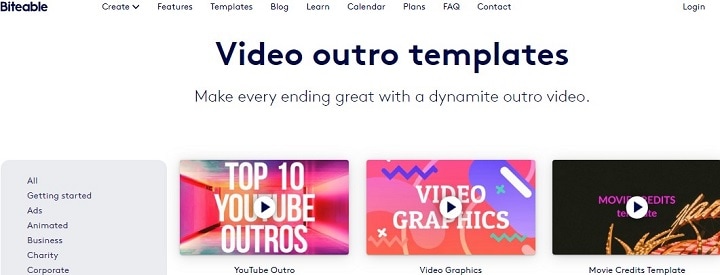
7. Animoto
Az Animoto egy hatékony, kiváló videószerkesztő eszköz. Lehetővé teszi a felhasználók számára, hogy személyes és marketinges diavetítéseket készítsenek, amelyek vonzóak, szemet gyönyörködtetőek és kifejezhetik kreativitásukat.
Az Animoto főbb jellemzői:
- Kiváló minőségű videók
- 3000+ licencelt zeneszám
- HD 1080p
- Szín testreszabás
- Betűtár
- Előre elkészített marketing forgatókönyvek
- Oszd meg a közösségi médiában
Előnyök:
- Felhasználóbarátság
- Kompatibilitás több eszközzel
- Hatalmas zeneszámok könyvtára
- Stílusok, sablonok, testreszabási lehetőségek széles választéka
Hátrányok:
- Nincsenek fejlett videószerkesztő funkciók
- Az ingyenes verzió alig vagy egyáltalán nem kínál állománykönyvtárakat és videósablonokat
- Nincs rugalmasság a sablonok testreszabásához
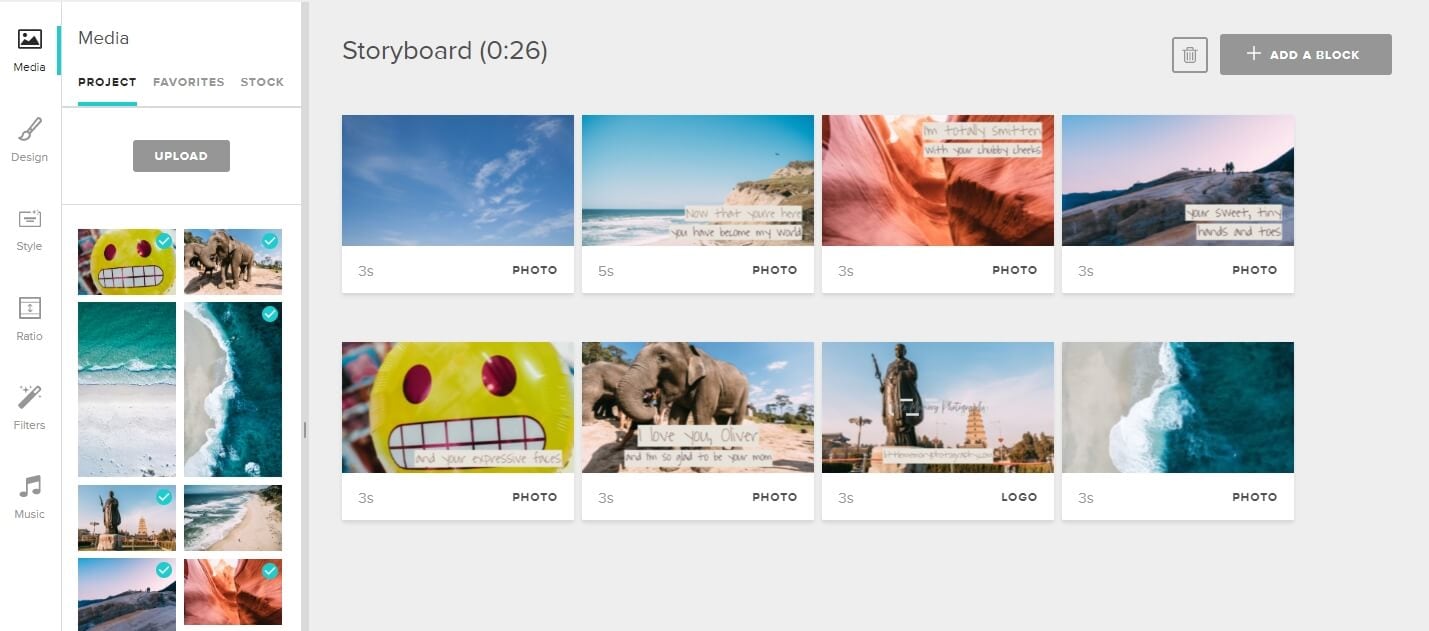
8. Clipchamp
A Clipchamp egy böngészőn belüli videószerkesztő, amely rengeteg effektust tartalmaz, amelyek segítségével bármilyen videót a semmiből újra létrehozhat, hogy professzionális megjelenést kölcsönözzen nekik. Megbízható és gyors szerkesztési lehetőségekkel bármilyen videót vonzóvá varázsolhat. Mindössze annyit kell tennie, hogy megnyitja a Clipchampot a böngészőjében, és elindítja a szerkesztési folyamatot.
A Clipchamp jellemzői:
- Forgatás és kivágás
- Vágás és vágás
- Flip és Mirror
- Szűrők és átmenetek
- Zöld képernyő
- AI hanggenerátor
- Audiovizualizáló
Előnyök:
- Nagyon könnyen használható
- Böngészőn belüli szoftver
- Minden szerkesztési funkcióval felszerelve
- Testreszabható videósablonok
- Számos beviteli formátumot támogat
Hátrányok:
- A szerkesztési folyamat gyakran lelassul
- Minden stockvideónak van vízjele
- A videók exportálása sok időt vesz igénybe
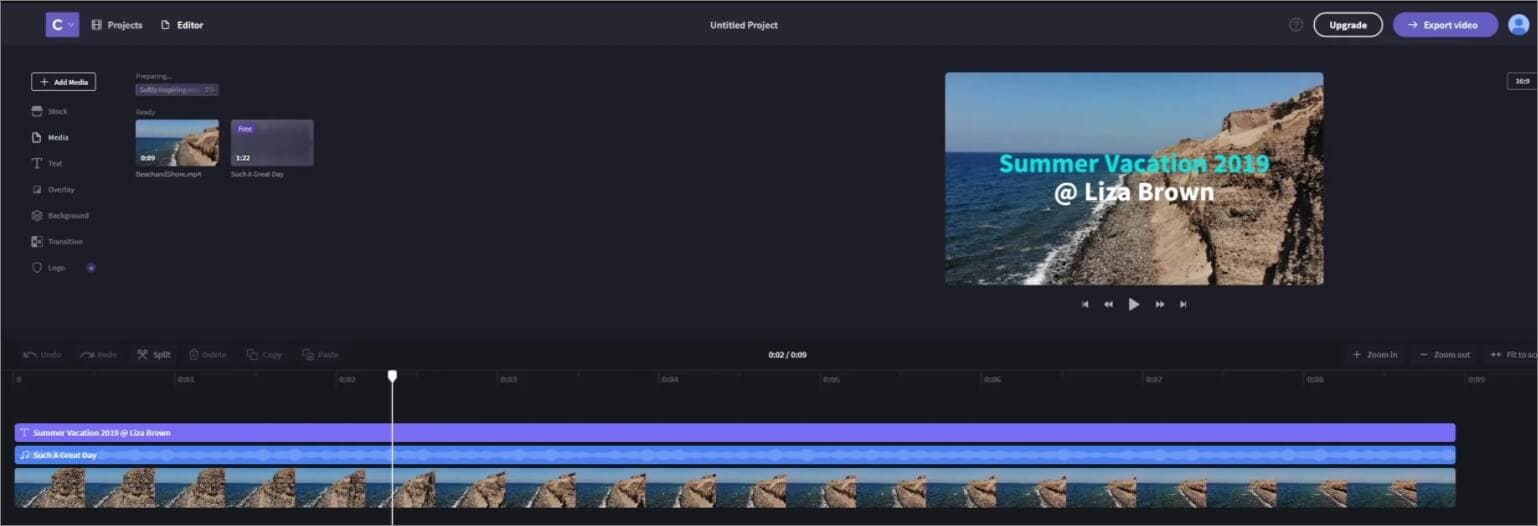
Következtetés:
Szóval tessék! A CapCut egy többfunkciós videószerkesztő, amely mindenki számára megkönnyíti a videószerkesztést. Vannak más alternatív szerkesztők is, amelyeket kipróbálhat, mint pl Bandicut, ShotCut, Kdenlive, VSDC és több. De ha valami újat szeretnél kipróbálni a videótartalom létrehozásában, a CapCut for PC fent említett alternatívái mindenképpen új lehetőségeket nyitnak meg előtted. Ideje a videószerkesztési útját a következő szintre emelni!
Legfrissebb cikkek